解决耳机无声的问题的方法(如何修复耳机没有声音的故障及常见解决方案)
耳机是我们日常生活中常用的电子设备,但有时候我们可能会遇到耳机没有声音的问题。这个问题让人感到困扰,因为无法享受音乐或者听取他人的语音。我们应该如何解决耳机没有声音的问题呢?

检查耳机是否插入正确
检查音量调节是否静音
检查耳机线是否损坏
检查设备音频输出是否正常
检查电脑音频设置是否正确
检查手机音频设置是否正确
检查耳机是否与其他设备连接
检查耳机插孔是否脏污
检查耳机插孔是否松动
尝试使用其他耳机测试
重新启动设备
升级或降级设备驱动程序
更新或重装操作系统
联系耳机制造商进行售后服务
购买新的耳机
第一段检查耳机是否插入正确
我们需要检查耳机是否插入正确的插孔中。有时候,我们可能会错误地将耳机插入了扬声器或麦克风插孔,导致没有声音。确保耳机正确地插入耳机插孔中是解决无声问题的第一步。
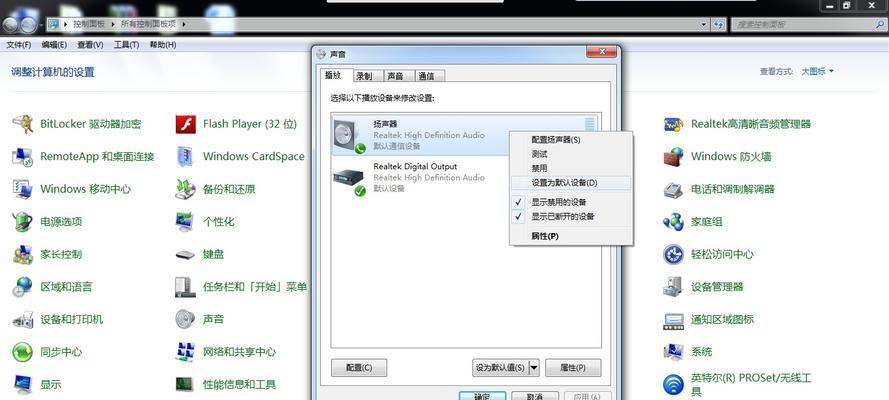
第二段检查音量调节是否静音
我们应该检查设备的音量调节是否被静音。在使用耳机时,有时候我们会意外地将音量调节设置为静音,导致无声。通过调节音量调节器,确保它不是静音状态,以解决无声问题。
第三段检查耳机线是否损坏

接下来,我们需要检查耳机线是否损坏。长时间的使用可能会导致耳机线松动或者断裂,从而导致无声。请检查耳机线是否有任何明显的损坏或者线缆断裂,如果有需要更换新的耳机线。
第四段检查设备音频输出是否正常
此外,我们还需要检查设备的音频输出是否正常。有时候设备本身的音频输出可能出现问题,导致无法传送声音到耳机。通过使用其他设备或者耳机进行测试,确定是否是设备音频输出的问题。
第五段检查电脑音频设置是否正确
在使用耳机时,我们还需要检查电脑的音频设置是否正确。可能是因为我们之前调整了音频设置,导致耳机没有声音。我们可以通过打开电脑的音频设置,检查默认设备和音量设置是否正确来解决这个问题。
第六段检查手机音频设置是否正确
对于手机用户,我们同样需要检查手机的音频设置是否正确。通过进入手机的设置界面,检查声音和通知设置是否正常来解决耳机无声的问题。
第七段检查耳机是否与其他设备连接
有时候,我们可能会在多个设备之间切换使用耳机。在这种情况下,我们需要确保耳机已经与目标设备正确连接。通过断开并重新连接耳机,确保它与当前使用的设备正确连接。
第八段检查耳机插孔是否脏污
耳机插孔可能会因为灰尘或者污垢而导致接触不良,从而导致无声。我们可以使用棉签等清洁工具轻轻地清理插孔内部的灰尘或者污垢,以恢复正常的音频传输。
第九段检查耳机插孔是否松动
有时候,耳机插孔可能会因为长时间的使用而松动,从而导致接触不良。我们可以尝试用手指轻轻按压耳机插孔,使其更加稳固地连接到设备上。
第十段尝试使用其他耳机测试
如果以上方法都无法解决耳机无声的问题,我们可以尝试使用其他耳机来测试设备。如果其他耳机正常工作,那么问题很可能出现在原来使用的耳机上,需要考虑更换新的耳机。
第十一段重新启动设备
有时候,设备可能会出现一些临时的故障导致无声。通过重新启动设备,可以消除这些临时故障,解决耳机无声的问题。
第十二段升级或降级设备驱动程序
设备驱动程序的问题可能会导致无声。通过检查设备的驱动程序版本,并尝试升级或降级驱动程序,可以解决与设备驱动相关的耳机无声问题。
第十三段更新或重装操作系统
操作系统的问题也可能导致耳机无声。通过更新操作系统或者重装操作系统,可以解决与操作系统相关的问题,从而恢复耳机的声音。
第十四段联系耳机制造商进行售后服务
如果以上方法都无法解决耳机无声的问题,我们可以联系耳机制造商进行售后服务。提供详细的故障描述和购买凭证,寻求专业的帮助来修复耳机的问题。
第十五段购买新的耳机
如果以上所有解决方法都无法修复耳机无声的问题,那么我们可能需要考虑购买新的耳机。有时候,老化或者损坏的耳机无法修复,只能通过购买新的耳机来解决无声问题。
在遇到耳机没有声音的问题时,我们可以通过检查插入、音量调节、设备音频输出、音频设置等方面来解决问题。同时,我们还可以尝试清理插孔、重新启动设备、升级驱动程序、更新操作系统等方法来解决无声问题。如果所有方法都无法修复,我们可以联系售后服务或者购买新的耳机。
标签: 耳机无声
版权声明:本文内容由互联网用户自发贡献,该文观点仅代表作者本人。本站仅提供信息存储空间服务,不拥有所有权,不承担相关法律责任。如发现本站有涉嫌抄袭侵权/违法违规的内容, 请发送邮件至 3561739510@qq.com 举报,一经查实,本站将立刻删除。
相关文章
